Detaillierte Anleitungen zur Benutzung finden Sie in der Bedienungsanleitung.
[. . . ] 4300 Series
Benutzerhandbuch Benutzerhandbuch
Ausgabe: April 2005
Benutzerhandbuch
Der folgende Abschnitt gilt nicht für Länder, in denen diese Bestimmungen mit dem dort geltenden Recht unvereinbar sind. LEXMARK INTERNATIONAL, INC. , STELLT DIESE VERÖFFENTLICHUNG OHNE MANGELGEWÄHR ZUR VERFÜGUNG UND ÜBERNIMMT KEINERLEI GARANTIE, WEDER AUSDRÜCKLICH NOCH STILLSCHWEIGEND, EINSCHLIESSLICH, JEDOCH NICHT BESCHRÄNKT AUF, DER GESETZLICHEN GARANTIE FÜR MARKTGÄNGIGKEIT EINES PRODUKTES ODER SEINER EIGNUNG FÜR EINEN BESTIMMTEN ZWECK. In einigen Staaten ist der Ausschluss von ausdrücklichen oder stillschweigenden Garantien bei bestimmten Rechtsgeschäften nicht zulässig. Deshalb hat diese Aussage für Sie möglicherweise keine Gültigkeit. [. . . ] Wählen Sie zwischen 1, 4, 9 oder 16 Bildern.
5 Drücken Sie den Links- oder Rechtspfeil, um die Anzahl der Bilder
6 Drücken Sie die Taste Auswahl, um die Auswahl zu speichern.
71
Über einen Computer
1 Legen Sie das Dokument mit der bedruckten Seite nach unten auf
das Scannerglas. Weitere Hinweise finden Sie unter , , Platzieren eines Dokuments auf dem Scannerglas" auf Seite 38.
2 Öffnen Sie das Lexmark Imaging Studio. Weitere Hinweise finden 3 Klicken Sie auf die Schaltfläche Kopieren.
Sie unter , , Verwenden des Lexmark Imaging Studios" auf Seite 21.
Der Bereich , , Scannen und Kopieren" des All-In-One ist erweitert.
4 Klicken Sie auf Vorschau anzeigen in der oberen rechten Ecke des
All-In-One Centers. Ein Bild des gescannten Objekts wird im Vorschaubereich angezeigt.
5 Klicken Sie auf das Feld mit der gepunkteten Linie und ziehen Sie 6 Wählen Sie die Kopiereinstellungen aus. 72
es, um einen bestimmten Bereich des Vorschaubildes zum Kopieren auszuwählen.
Faxen
Der folgende Abschnitt enthält grundlegende Informationen zum Faxen. Hinweis: DSL- (Digital Subscriber Line), ISDN- (Integrated Services Digital Network) und Kabelmodems sind keine Faxmodems und werden nicht unterstützt.
Versenden einer Faxnachricht
In den folgenden Schritten wird beschrieben, wie Sie ein Fax mithilfe des Computermodems senden.
1 Legen Sie das Dokument mit der bedruckten Seite nach unten auf
das Scannerglas. Weitere Hinweise finden Sie unter , , Platzieren eines Dokuments auf dem Scannerglas" auf Seite 38.
2 Öffnen Sie das Lexmark Imaging Studio. Weitere Hinweise finden 3 Klicken Sie auf die Schaltfläche Fax.
Sie unter , , Verwenden des Lexmark Imaging Studios" auf Seite 21.
Das Faxdialogfeld wird geöffnet.
4 Klicken Sie auf die Schaltfläche Scannen und Senden
eines Faxes.
73
Das All-In-One Center erscheint.
5 Klicken Sie auf Vorschau anzeigen in der oberen rechten Ecke des
All-In-One Centers. Ein Bild des gescannten Objekts wird im Vorschaubereich angezeigt.
6 Klicken Sie auf das Feld mit der gepunkteten Linie und ziehen Sie
es, um einen bestimmten Bereich des Vorschaubildes zum Faxen auszuwählen.
7 Wählen Sie die Faxeinstellungen aus. 9 Befolgen Sie die Bildschirmanweisungen auf dem Computer, um die
Aufgabe abzuschließen.
Empfangen einer Faxnachricht
1 Öffnen Sie das Lexmark Imaging Studio. Weitere Hinweise finden 2 Klicken Sie auf die Schaltfläche Fax.
Sie unter , , Verwenden des Lexmark Imaging Studios" auf Seite 21.
74
Das Faxdialogfeld wird geöffnet.
3 Klicken Sie auf Empfangen eines Faxes und Anzeigen der
Einstellungen und des Verlaufs. Hinweis: Faxnachrichten können nur empfangen werden, wenn die Faxsoftware geöffnet ist.
4 Eine empfangene Faxnachricht können Sie anzeigen, indem Sie im
Statusfenster auf die Faxnachricht doppelklicken. Klicken Sie auf das Druckersymbol, um das Fax zu drucken.
Wenn Sie Faxnachrichten immer drucken möchten, sobald diese eingehen, wählen Sie Eingehende Faxe drucken aus.
75
76
Drucken
Im Menü , , Ich möchte. . . " (siehe , , Das Menü , , Ich möchte. . . "" auf Seite 29) finden Sie Druckassistenten, die Sie bei Aufgaben wie dem Drucken von Bannern, Fotos oder Postern unterstützen. Hinweis: Verwenden Sie eine schwarze Tintenpatrone zum Drucken von schwarzweißen Textdokumenten, um die Fotopatrone zu schonen.
1 2 3 4 5
Legen Sie das für Ihr Druckprojekt geeignete Papier ein. Weitere Hinweise finden Sie unter , , Legen Sie Papier ein" auf Seite 35. Wählen Sie das entsprechende Format für leeres Papier für das Dokument aus. Weitere Hinweise finden Sie unter Schritt 8 auf Seite 78. Stellen Sie sicher, dass das All-In-One Gerät eingeschaltet ist. Klicken Sie bei geöffnetem Dokument auf Datei Drucken.
Klicken Sie im Dialogfeld Drucken auf Eigenschaften, Einstellungen, Optionen oder auf die Schaltfläche Einrichtung (je nach Programm bzw. Das Dialogfeld , , Druckeigenschaften" wird angezeigt.
6
Kann die Druckaufgabe, die Sie ausführen möchten, über das Menü , , Ich möchte. . . " ausgewählt werden, klicken Sie auf den entsprechenden Menüeintrag, und befolgen Sie dann die Anweisungen auf dem Bildschirm. Andernfalls klicken Sie unten im Menü auf Schließen.
77
7 Wählen Sie auf der Registerkarte , , Qualität/Kopien" die Qualität,
Geschwindigkeit, Papiersorte und die gewünschte Anzahl Exemplare aus.
Um Details zu einer Einstellung anzuzeigen, klicken Sie mit der rechten Maustaste auf eine Einstellung auf dem Bildschirm und wählen Sie dann Direkthilfe aus.
8 Wählen Sie auf der Registerkarte , , Papiereinstellungen" die
Papiersorte, das Papierformat und die Ausrichtung aus.
78
9 Legen Sie für Ihr Dokument auf der Registerkarte Drucklayout die
Layout-Einstellungen sowie die Einstellungen für den beidseitigen Druck fest.
Um Details zu einer Einstellung anzuzeigen, klicken Sie mit der rechten Maustaste auf eine Einstellung auf dem Bildschirm und wählen Sie dann Direkthilfe aus.
10 Nachdem Sie alle Einstellungen in den Druckeigenschaften
vorgenommen haben, klicken Sie unten im Bildschirm auf OK, um zum Dialogfeld Drucken zurückzukehren.
11 Klicken Sie auf Drucken.
79
80
Netzwerkinstallation des All-In-One
Überblick
Als Netzwerk wird eine Gruppe von Computern oder Computersystemen bezeichnet, die miteinander verknüpft sind, um Ressourcen freizugeben, beispielsweise Drucker, Dateien oder eine Internetverbindung. Bei dem All-In-One handelt es sich um ein netzwerkfähiges Gerät, das auf drei Arten vernetzt werden kann:
· Unter Verwendung eines Lexmark Druckservers, wie dem
Lexmark N4000e. [. . . ] Japanese VCCI notice
Korean MIC statement If this symbol appears on your product, the accompanying statement is applicable.
This equipment has undergone EMC registration as a household product. It can be used in any area, including a residential area. Geräuschemissionspegel Die folgenden Messungen wurden gemäß ISO 7779 vorgenommen und entsprechend ISO 9296 gemeldet.
1 Meter durchschnittlicher Schalldruckpegel, dBA
Drucken Scannen Kopieren 48 36 40
ENERGY STAR
126
Das EPA ENERGY STAR-Programm für Büroausstattung ist eine gemeinsame Initiative von Büroausstattungsherstellern zur Einführung von Strom sparenden Produkten und damit zur Verringerung der Luftverschmutzung durch die Erzeugung von Strom. Die an diesem Programm beteiligten Unternehmen stellen Produkte her, die sich bei Nichtverwendung abschalten. [. . . ]

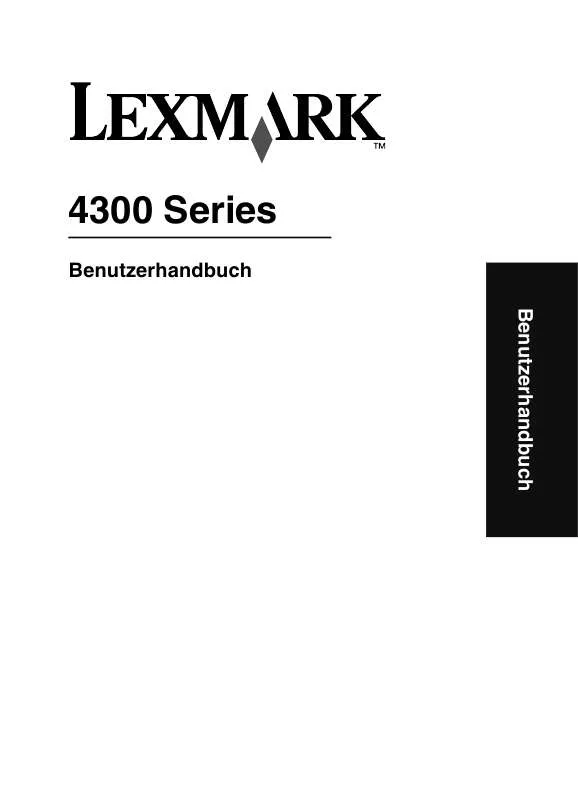
 LEXMARK P4330 INSTALLATIONS-KURZANLEITUNG (1092 ko)
LEXMARK P4330 INSTALLATIONS-KURZANLEITUNG (1092 ko)
 LEXMARK P4330 ΛΎΣΕΙΣ ΠΡΟΒΛΗΜΆΤΩΝ ΕΓΚΑΤΆΣΤΑΣΗΣ (527 ko)
LEXMARK P4330 ΛΎΣΕΙΣ ΠΡΟΒΛΗΜΆΤΩΝ ΕΓΚΑΤΆΣΤΑΣΗΣ (527 ko)
 LEXMARK P4330 ΦΥΛΛΆΔΙΟ ΕΓΚΑΤΆΣΤΑΣΗΣ ΚΑΙ ΡΎΘΜΙΣΗΣ (1246 ko)
LEXMARK P4330 ΦΥΛΛΆΔΙΟ ΕΓΚΑΤΆΣΤΑΣΗΣ ΚΑΙ ΡΎΘΜΙΣΗΣ (1246 ko)
 LEXMARK P4330 SETUP SHEET (1096 ko)
LEXMARK P4330 SETUP SHEET (1096 ko)
 LEXMARK P4330 FOLHA DE INSTALAÇÃO (1246 ko)
LEXMARK P4330 FOLHA DE INSTALAÇÃO (1246 ko)
 LEXMARK P4330 حلول الإعداد (586 ko)
LEXMARK P4330 حلول الإعداد (586 ko)
